지금 사용하는 스킨이 지겹거나 블로그를 더 나은 스킨으로 바꾸고 싶을 때 다른 스킨으로 변경하기 전에 혹시 모를 실수를 대비하기 위해 스킨을 미리 백업해야 하는데요. 다행히 아주 간편하게 티스토리에서 스킨을 백업하실 수 있습니다. 아직도 모르시는 분들이 있을지 모르니 알려드릴게요.

티스토리 스킨 백업하기 (보관하기)
티스토리는 관리자 설정에서 스킨 백업을 지원합니다.

스킨 변경 메뉴는 참 다양하게 쓰입니다. 우선 관리자 메뉴로 들어가고 꾸미기 메뉴의 스킨 변경으로 들어가 봅니다. 그러면 오른쪽에 메뉴가 생기면서 사용중 자신의 스킨이 나오는데요.
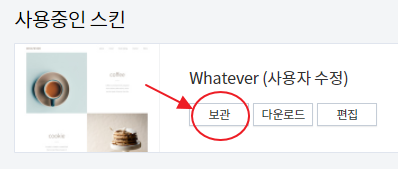
이때 자세히 보면 보관이라는 글씨가 보입니다. 편집만 해보았지 보관은 생소한 분들이 많을 꺼에요. 이걸 눌러주세요.

스킨 보관 팝업창이 나타납니다. 여기에 보관할 스킨 이름을 자신이 나중에 기억하기 쉽게 적습니다. 그리고 확인을 눌러줍니다. 이렇게 하면 초간단하게 현재의 스킨이 백업된 건데요.
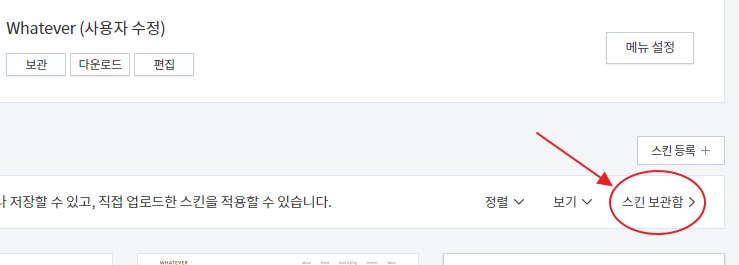
이후 다른 스킨으로 바꿔보고 다시 보관한 스킨으로 돌아가고 싶다면 맨 위 오른쪽 끝을 자세히 보시면 스킨 보관함이 보입니다.
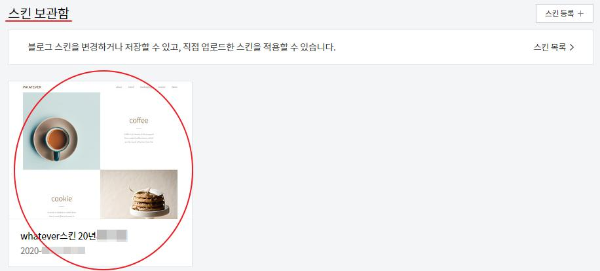
스킨 보관함을 누르면 자신이 저장한 스킨들이 보입니다.

다시 불러들이고 싶다면 보관된 스킨에 마우스를 대보면 메뉴 3개가 나타납니다. 적용은 불러들이는 것이고 다운로드는 자신의 컴퓨터로 스킨 파일을 저장하는 것인데요.

zip 압축파일로 다운로드되어 기본적으로 내 문서의 다운로드 폴더에 저장됩니다. 그리고 마지막 삭제 메뉴는 백업을 삭제하는 메뉴입니다.
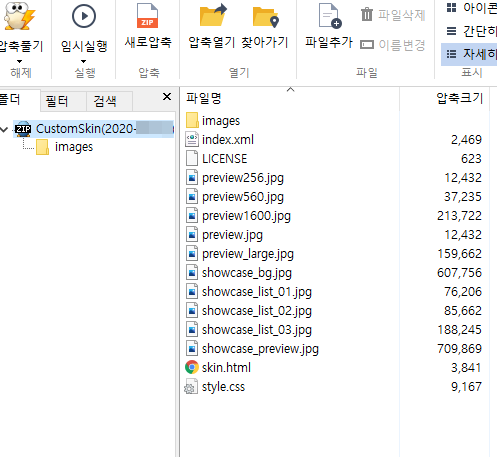
스킨 압축파일 안에는 스킨 구성 파일들이 있는데요. 약간의 공부를 하신 분이라면 자신의 입맛대로 스킨도 수정하실 수 있을 것입니다.
그리고 스킨 백업 전 사이드바 스킨도 사용하셨던 분은 주의하셔야 합니다. 티스토리 스킨 백업은 사이드바 스킨 백업까지 지원되지 않습니다. 그렇기 때문에 사용자 모듈에 HTML 소스를 별도로 저장하고 저장하고 자신이 알기 쉽게 이름을 적고 사용자 모듈에 저장을 체크 후 확인을 눌러주세요.
마무리
아무리 티스토리의 스킨 백업은 방법이 간편하더라도 어떤 오류가 생길지도 모르는 일이니 재차 중요한 메타태그나 다른 HTML 부분 백업은 기본적으로 메모장에도 해두셔야겠습니다.
간단한 스킨 백업이지만 아직은 위험성이 많습니다. 백업 전에 꼭 메모장에도 2차 저장하는 습관을 들이세요.
2020/08/25 - [정보 & 상식/IT] - 티스토리 글쓰기 크롬 브라우저 지도첨부 오류 해결방법
2020/08/25 - [정보 & 상식/IT] - 티스토리 기타 유입 기록 googleads.g.doubleclick.net 은 무엇인가?
2020/09/07 - [정보 & 상식/꿀팁] - 티스토리 방문자 숨기는 방법
'정보 & 상식 > IT' 카테고리의 다른 글
| 구글 애드센스 PIN번호 입력하기 1. 주소를 확인하지 않아 지급이 보류 중입니다. (0) | 2020.08.29 |
|---|---|
| 티스토리 애드디스(AddThis) 설치 및 사용법 (SNS 공유 플랫폼) (2) | 2020.08.27 |
| 구글 애드센스 중복계정 해지, 삭제하기 (2) | 2020.08.25 |
| 티스토리 글쓰기 크롬 브라우저 지도첨부 오류 해결방법 (0) | 2020.08.25 |
| 티스토리 기타 유입 기록 googleads.g.doubleclick.net 은 무엇인가? (0) | 2020.08.25 |



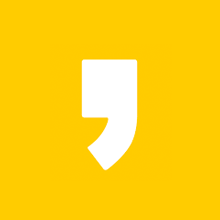




최근댓글